Съдържание
В това ръководство ще намерите инструкции стъпка по стъпка как да мигрирате съществуващия си Synology NAS към нов с помощта на външен твърд диск. С помощта на инструкциите по-долу ще можете да прехвърлите конфигурацията и всички данни и приложения от стария си Synology сървър към новия без загуба на данни.
Тази статия обяснява как да архивирате и възстановявате конфигурацията и данните на Synology с помощта на USB твърд диск и Hyper Backup приложение, което е най-надеждният метод за мигриране на NAS сървъри на Synology.
Как да прехвърляте файлове, настройки и приложения на Synology в ново NAS устройство на Synology с USB устройство.
Преди да продължите с процеса на миграция на Synology, се уверете, че:
Версия на DSM: Версията на DSM, работеща на целевото (ново) устройство Synology NAS, трябва да е същата или по-нова от версията на изходното (старо) устройство Synology NAS.
Файлова система: Новото устройство Synology NAS има същата файлова система като старото устройство NAS.
Устройство за съхранение: USB твърдият диск, който ще използвате за процеса на архивиране/възстановяване, разполага с достатъчно свободно пространство, за да съхранява данните ви от старото NAS устройство. (За да разберете общото използване на паметта на старото си Synology NAS, отидете в Synology Мениджър за съхранение > Пул за съхранение > Използван капацитет ).
-
Част 1. Архивиране на настройките, файловете и приложенията от СТАРИЯ Synology. Част 2. Възстановяване на настройките, файловете и приложенията в НОВ Synology.
Част 1. Архивиране на настройките, файловете и приложенията на Synology NAS.
Стъпка 1. Свържете външно устройство за съхранение към OLD Synology NAS.
Прикрепете външно USB устройство с достатъчно свободно място за съхранение към съществуващия (източник) Synology NAS сървър, за да направите резервно копие на данните си.
Стъпка 2. Създаване на резервно копие на конфигурацията на Synology.
Първата стъпка от миграцията на Synology NAS е да направите резервно копие на текущата конфигурация на старото си NAS устройство.
1. Отидете на Контролен панел > Актуализиране и възстановяване .
2. На адрес Архивиране на конфигурацията щракнете върху Архивиране на конфигурацията . *
Забележка: Задачата "Архивиране на конфигурацията" ще архивира следното:
- Потребител и група. Работна група, домейн и LDAP. Услуги за споделяне на файлове (т.е. SMB, AFP, NFS и FTP). Други (т.е. Споделена папка, Начало на потребителя, Настройки на паролата, Изтичане на паролата, SNMP и График на задачите)

3. Кликнете върху ДА за създаване на резервно копие на системната конфигурация.
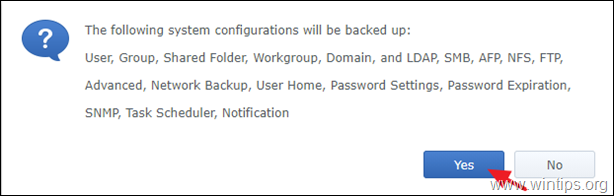
4. На компютъра ви ще бъде изтеглен конфигурационен файл с име [Име на DiskStation]_[Дата на създаване].dss. Запазете конфигурационния файл ".dss" на компютъра си.
Стъпка 3. Изготвяне на резервно копие на данните и приложенията на Synology.
Сега направете резервно копие на външното устройство на всички файлове и приложения:
1. Отидете в Пакети и инсталирайте Hyper Backup пакет.
2. Отворете Hyper Backup.
3. Щракнете върху + и изберете Задача за архивиране на данни.
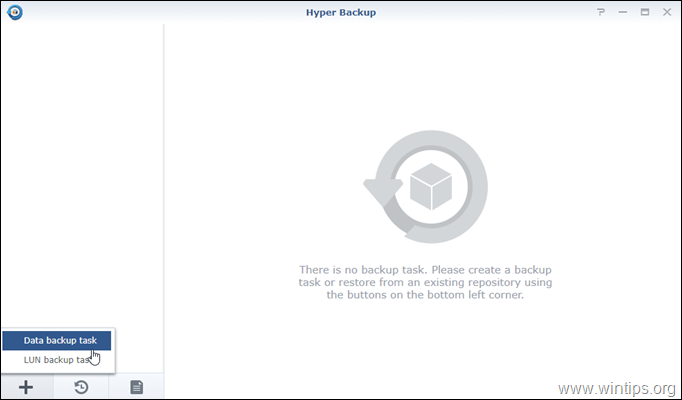
4. Изберете Местна папка и USB и щракнете върху Следващия.
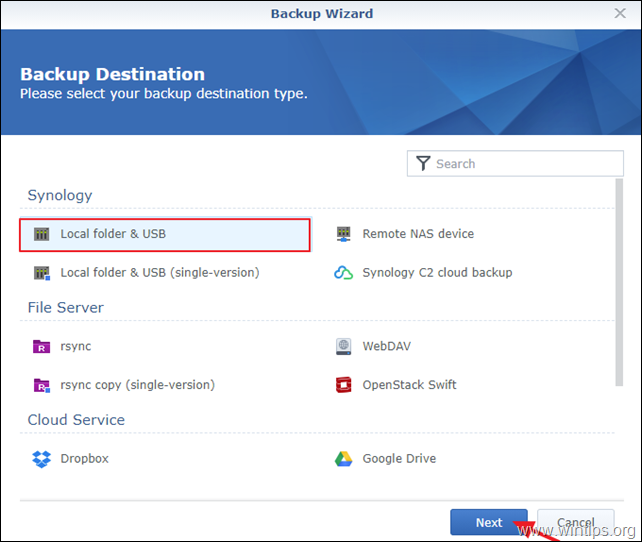
5. На адрес Дестинация за архивиране настройки:
- На адрес Споделена папка, изберете свързания Външно устройство USB . Директория, въведете име на архивния файл.
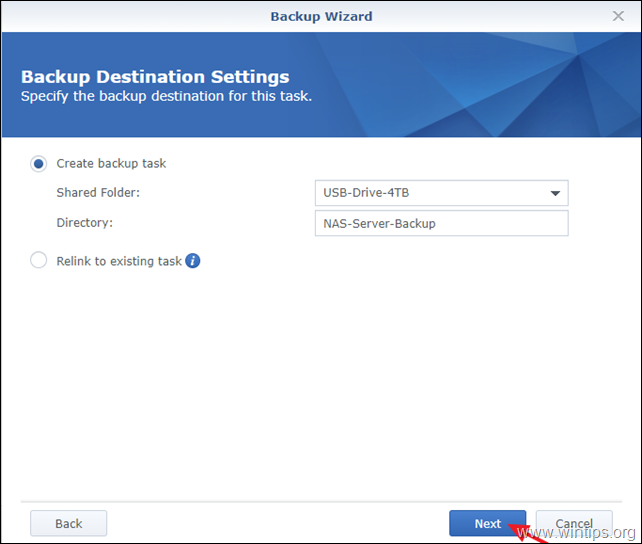
6. На адрес Опции за архивиране на данни , изберете да направите резервно копие всички папки и щракнете върху Следващия.

7. На адрес Архивиране на приложение опции, изберете да архивирате всички приложения инсталиран на вашия NAS сървър.
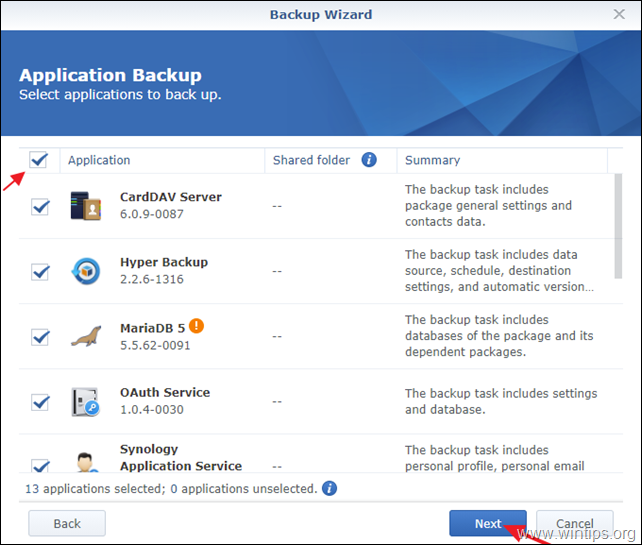
8. На адрес Настройки за архивиране опции, въведете име на задачата (например "FullBackup2USB"), премахване на избора всички други опции и щракнете върху Следващия.

9. На адрес Настройки за завъртане оставете всички опции без отметка и щракнете върху Приложи.
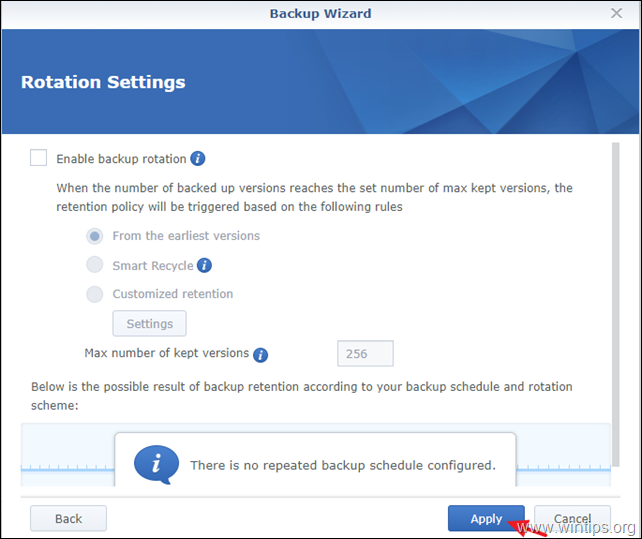
10. При въпроса "Backup now?" щракнете върху Да.
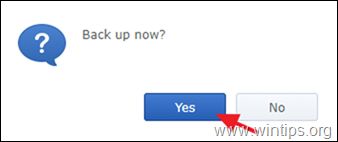
11. Когато операцията за архивиране приключи, ще видите Успех състояние на Hyper Backup.
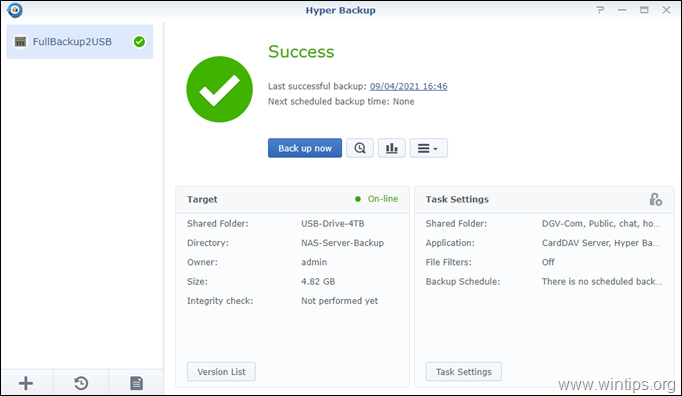
12. Прекъсване на връзката USB устройството от стария ви NAS.
13. Изключване стария NAS сървър.
Част 2. Възстановяване на настройките, файловете и приложенията на Synology NAS в новото NAS устройство.
Стъпка 1. Свържете външното устройство за съхранение към НОВОТО Synology NAS.
Свържете външното USB устройство към новия (целеви) Synology NAS сървър и преминете към следващата стъпка, за да възстановите конфигурацията на стария си Synology сървър.
Стъпка 2. Възстановяване на конфигурацията от стария Synology NAS сървър.
1. Отидете на Контролен панел > Актуализиране и възстановяване .
2. На адрес Архивиране на конфигурацията щракнете върху Възстановяване на конфигурацията .

3. Изберете изтегления конфигурационен .dss файл от вашия OLD NAS сървър и щракнете върху OK .
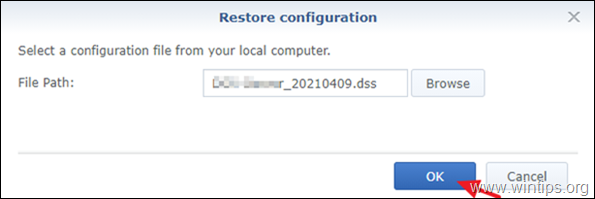
4. Когато конфигурацията на NAS е възстановена, сте готови да възстановите данните и приложенията от стария си сървър Synology.
Стъпка 3. Възстановяване на данните и приложенията на Synology от СТАРИЯ NAS сървър на Synology.
За да прехвърлите всички данни и приложения на новия NAS сървър на Synology:
1. Отидете в Пакети и инсталирайте Hyper Backup & Hyper Backup Vault пакети.
2. Отворете Hyper Backup.
3. Щракнете върху Възстановяване на и изберете Данни.
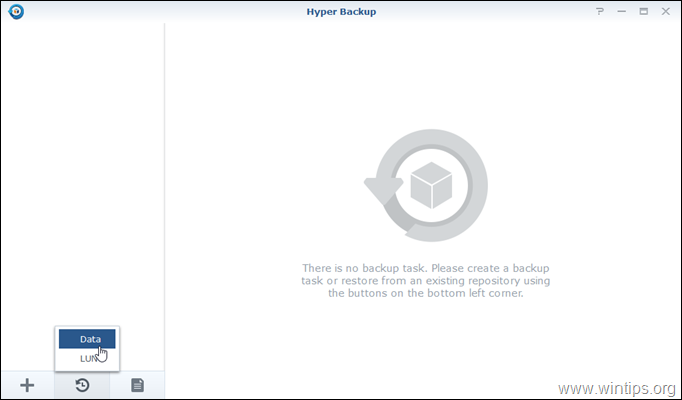
4. На адрес Изберете задача за възстановяване щракнете върху Възстановяване от съществуващи хранилища .

5. На адрес Източник на възстановяване , изберете Местна папка и USB и щракнете върху Следващия.

5. На адрес Дестинация за архивиране опции:
5a. На адрес Споделена папка , изберете свързания USB устройство .
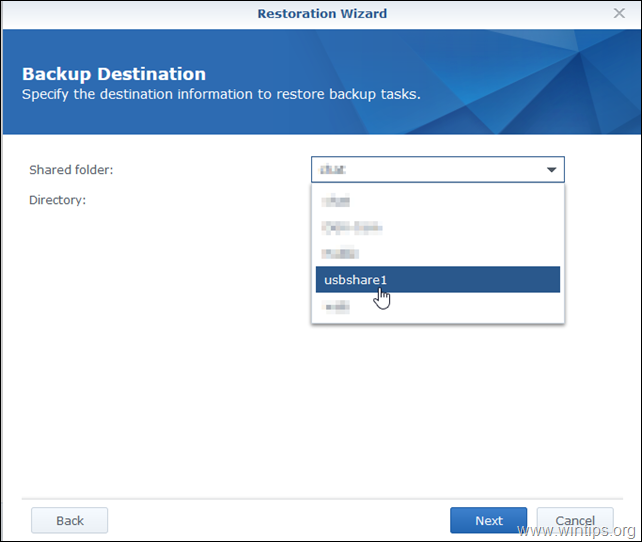
5b. На адрес Директория изберете името на новия си NAS сървър и щракнете върху Следващия.
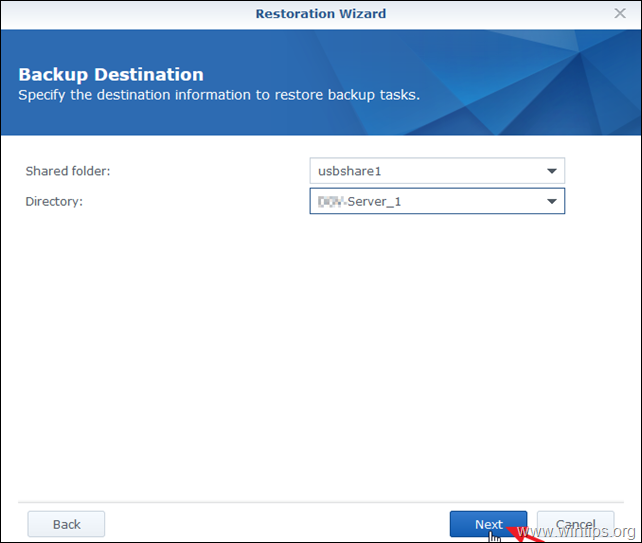
6. На адрес Конфигурация на системата опции, изберете Не възстановявайте системната конфигурация и щракнете върху Следваща . *
Забележка: Конфигурацията на системата е възстановена в предишната стъпка.
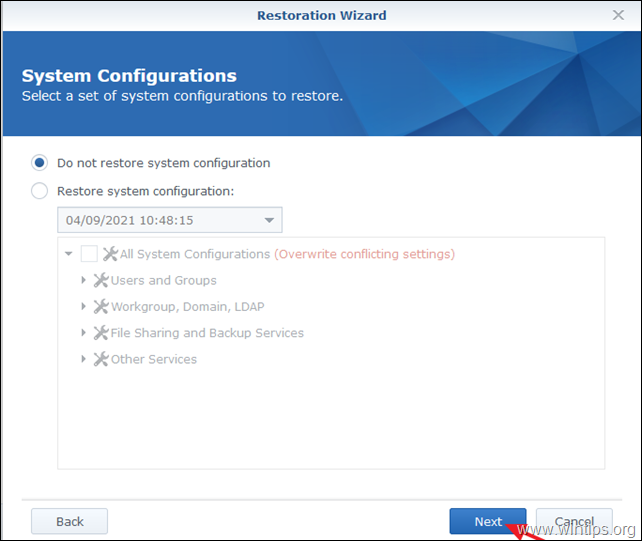
7. На адрес Възстановяване на данни, проверка на Споделена папка за да възстановите всички данни, и щракнете върху Следващия.
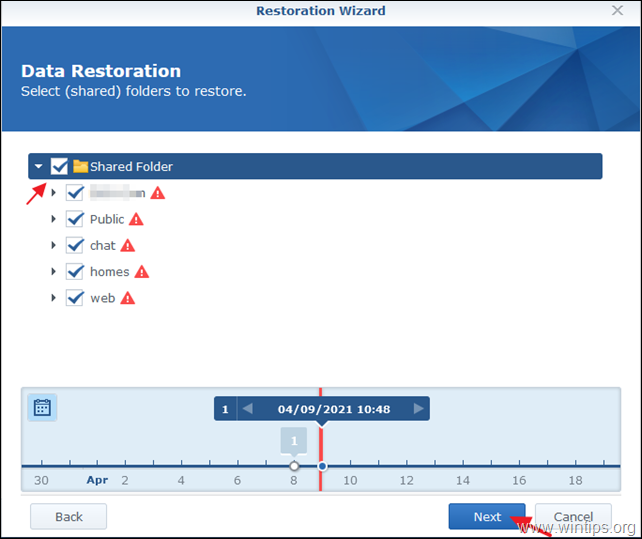
8. На адрес Възстановяване на приложението опции, изберете кои приложения искате да възстановите или проверете на Приложение в квадратчето за отметка възстановяване на всички приложения . Когато приключите, щракнете върху Следващия.
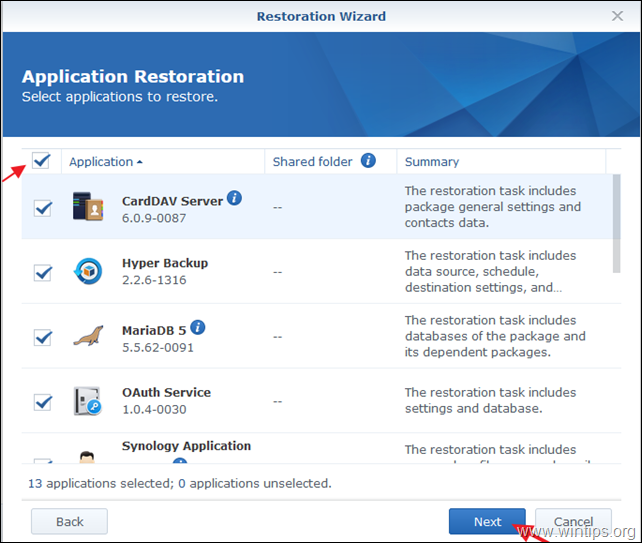
9. При предупредителното съобщение щракнете върху Да.
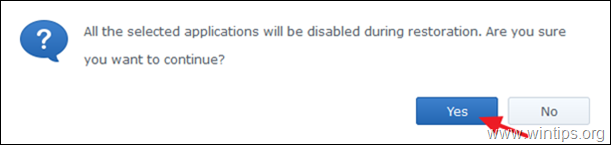
10. Изчакайте да се зареди процесът на съветника за възстановяване.
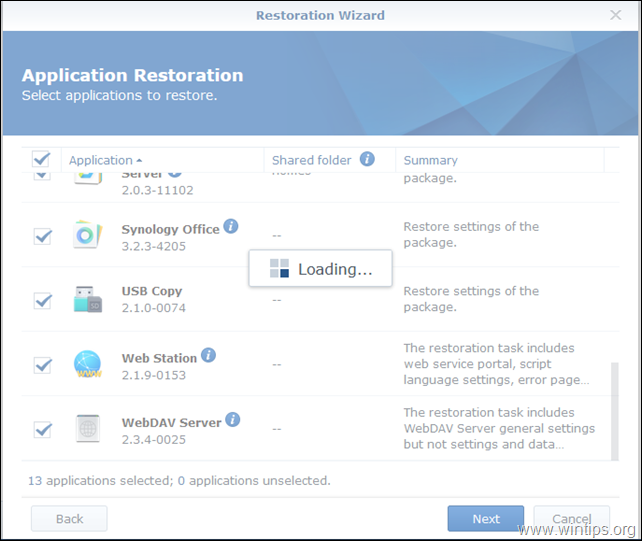
11. Сега прегледайте резюмето за възстановяване на данни и щракнете върху Кандидатствайте, в противен случай щракнете върху Обратно за да направите желаните промени.

12. Изчакайте възстановяването да приключи.
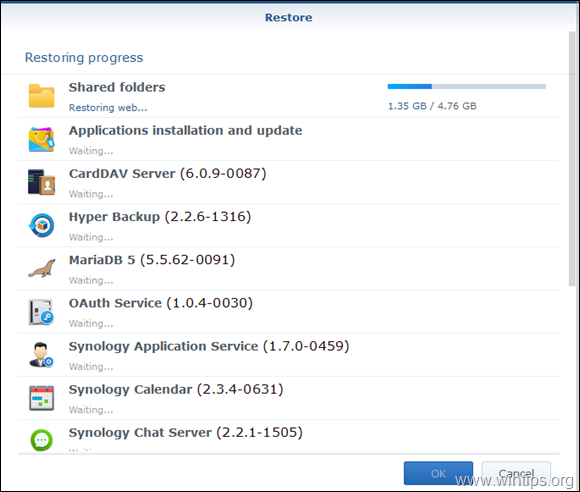
13. Когато процесът на възстановяване приключи, се уверете, че всички приложения са успешно възстановени, и щракнете върху ДОБРЕ. *
Забележка: Hyper Backup не поддържа архивиране и възстановяване на някои пакети. Затова обърнете внимание кои пакети не могат да бъдат възстановени и ги инсталирайте отново на новото NAS след приключване на миграцията.
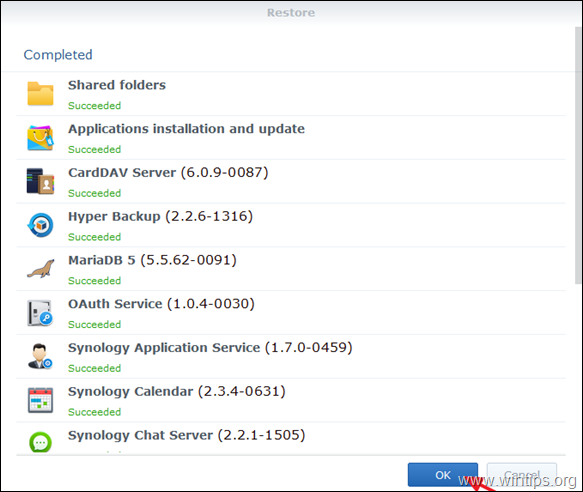
14. В този момент основният процес на миграция е завършен. Сега продължете да завършвате миграцията, както следва:
- Изключване на нова Synology NAS сървър. Включване на захранването на стар Synology NAS и промяна неговия IP адрес и неговата мрежа Име (име на сървъра). Също така премахване на (или да промените) QuickConnect ID и Външен достъп настройки, ако има такива. Включване на захранването на нов NAS и промяна неговия IP адрес и име към стария IP адрес на NAS. Направете същото и с QuickConnect ID и Външен достъп Проверете и съответно актуализирайте всички пакети и настройки между старото и новото NAS устройство.
Това е! Уведомете ме дали това ръководство ви е помогнало, като оставите коментар за опита си. Моля, харесайте и споделете това ръководство, за да помогнете на другите.

Анди Дейвис
Блог на системен администратор за Windows





